小米手机怎么投屏到电视机上播放 自带和外部软件两种方式
时间:2021-08-06
作者:牛油果好吃吗
来源:未知
小米手机很多小伙伴都在用吧,那么小米手机怎么投屏到电视这个问题大家知道吗?可能有些小伙伴不是很了解,下面GG趣下小编来教你们具体如何做吧,教程如下。
具体步骤:
方法一:手机自带投屏,小米手机投屏必须要确定手机和电视连接的同意wlan下才可以
1.打开小米手机,点击手机设置,接着找到连接与共享,点击连接与共享,
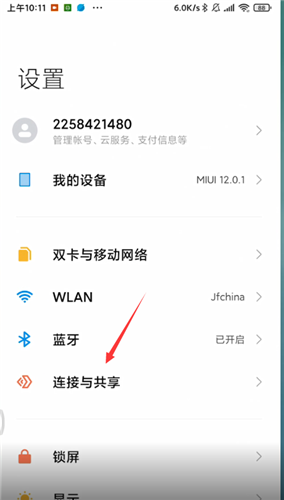
2.点击投屏,
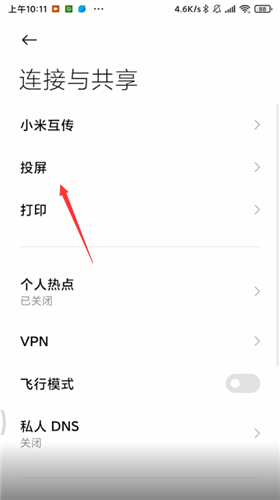
3.将打开投屏右侧的滑块滑动,即可开始搜索周边的投屏的设备,
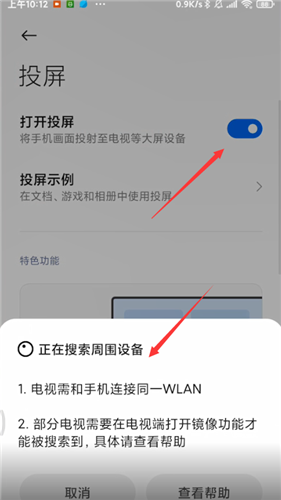
方法二:通过爱奇艺、腾讯视频、优酷等播放器实现视频投屏功能,以下以爱奇艺App为例,
1.首先要确保电视跟手机在同一个wifi模式下,然后打开爱奇艺App,选择你想要观看的视频,点击视频播放窗口右上角的【TV】图标,搜索到可连接设备,选择要投屏的设备即可。
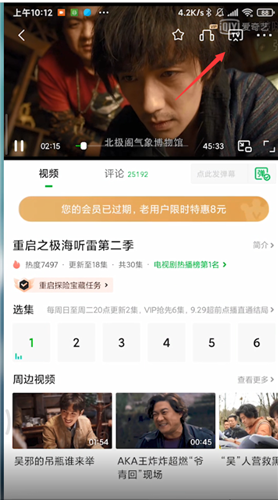
这就是小米手机怎么投屏到电视的详细操作步骤方法啦,希望以上这些内容对小伙伴们有所帮助。
相关推荐:






